„iOS 16“: kaip tinkinti ir bendrinti svetainės nustatymus „Safari“ sistemoje „iPhone“.
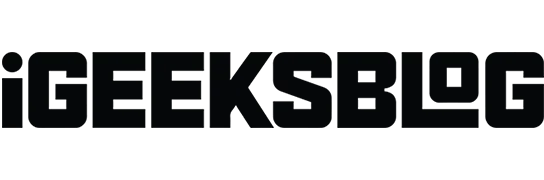
„Apple“ jau prieš kurį laiką įdiegė kai kuriuos išplėstinius svetainės nustatymus „Safari“ naršyklėje. Naudodama naująją iOS 16, Apple siūlo galimybę bendrinti Safari nuostatas visuose jūsų įrenginiuose. Supažindinsiu su kiekviena funkcija ir padėsiu pasiekti, keisti, tvarkyti ir bendrinti svetainės nustatymus „Safari“, todėl pradėkime.
- Kaip pasiekti svetainės nuostatas „Safari“.
- Kokie yra skirtingi svetainės nustatymai „iPhone“?
- Kaip pakeisti „Safari“ nuostatas konkrečiai svetainei „iPhone“.
- Kaip bendrinti svetainės nustatymus iOS 16
Kaip pasiekti svetainės nuostatas „Safari“.
- Atidarykite „iPhone“ nustatymus ir bakstelėkite „Safari“.
- Slinkite žemyn į skiltį SVETAINĖS NUSTATYMAI. Čia yra keli nustatymai, kuriuos galite valdyti visose svetainėse. Laviruosime per juos.
Kokius „Safari“ nustatymus galima pakeisti „iPhone“?
- Puslapio mastelio keitimas: jei kyla problemų peržiūrint standartinį tinklalapio tekstą ir vaizdus, galite nustatyti mastelio keitimo lygį visoms svetainėms. Pastaba. Jei atskirai nustatytumėte puslapio mastelį, jis būtų nurodytas čia. Galite spustelėti „Redaguoti“, kad tai išvalytumėte ir nustatytumėte puslapio mastelio keitimo lygį visoms lankomoms svetainėms.
- Užklausa dėl darbalaukio svetainės: tai leidžia pasiekti darbalaukio svetainės versiją. Gali reikėti išskleisti du pirštus, kad pamatytumėte turinį. Pastaba. Kai kurios svetainės neleidžia pasiekti darbalaukio versijos, net jei naudojate šią funkciją.
- Skaitytojas: Svetainėse gausu skelbimų ir trukdžių, pvz., iššokančių el. laiškų langų, pasiūlymų reklamjuosčių ir kt. Skaitymo režimas pašalina visa tai ir leidžia sutelkti dėmesį į prasmingą tekstą ir vaizdus svetainėje. Iš čia galite jį įjungti visose svetainėse.
- Kamera, mikrofonas, vieta: čia galite leisti, uždrausti arba priversti visas svetaines prašyti jūsų leidimo prieš pasiekiant „iPhone“ kamerą, mikrofoną ar dabartinę vietą.
Galite koreguoti „Safari“ nustatymus „iPhone“ nustatymuose arba tai padaryti tiesiai iš „Safari“.
Kaip pakeisti „Safari“ nuostatas kiekvienai „iPhone“ svetainei
Daug kartų buvo atvejų, kai ne visose svetainėse reikėjo pakeisti visus nustatymus. Jei norite suteikti papildomų privilegijų savo mėgstamai svetainei, atlikite šiuos paprastus veiksmus:
- Paleiskite „Safari“ programą ir apsilankykite svetainėje.
- Palieskite AA.
- Spustelėkite Svetainės nustatymai.
- Sureguliuokite svetainės nustatymus.
Pažymėtina, kad tai nustatys numatytąją aktyvios svetainės reikšmę. Jei norite pakeisti arba nustatyti numatytąjį dabartinės svetainės puslapio mastelį, paspauskite „A“ parinkčių meniu apačioje.
Dabar, kai nustatėme visus būtinus svetainių nustatymus, taip pat galite įsitikinti, kad jie pasiekiami visuose jūsų įrenginiuose.
- Atidarykite nustatymus ir eikite į „Safari“ nuostatas.
- Slinkite žemyn iki SVETAINĖS NUSTATYMAI.
- Įjunkite Bendrinti tarp įrenginių.
Panašiai jūsų svetainės nustatymai dabar pasiekiami visuose įrenginiuose, sinchronizuojamuose naudojant „iCloud“.
Išvada
Dabar, kai sužinojote, kaip nustatyti „Safari“ tinkintas nuostatas visoms arba konkrečioms svetainėms, pasidalykite savo padėkomis toliau pateiktame komentarų skyriuje. Tai būtų puikus atlygis man ir mano komandai.



Parašykite komentarą